Come nascondere le immagini dei contatti accanto ai messaggi di testo sull'iPhone
La schermata dell'app Messaggi iPhone predefinita può contenere una serie di elementi diversi alla prima apertura. Ma l'unico elemento di cui non è possibile liberarsi sono i nomi o i numeri di telefono associati alle conversazioni di messaggi di testo in corso. Quindi, se si desidera, ad esempio, rimuovere la scheda Mittenti sconosciuti nella parte superiore dello schermo, è possibile farlo.
Un'altra impostazione personalizzabile in questa app sono le foto dei contatti che appaiono a sinistra delle conversazioni dei messaggi. Mentre questi potrebbero essere interessanti da avere, potrebbero non essere necessari per molti proprietari di iPhone e possono essere difficili da vedere. La nostra guida di seguito ti mostrerà le impostazioni per cambiare in modo che queste immagini non vengano più visualizzate accanto ai contatti nella schermata Messaggio.
Ecco come rimuovere le immagini dei contatti che appaiono a sinistra delle conversazioni dei messaggi in iOS 9 -
- Apri l'app Impostazioni .
- Seleziona l'opzione Messaggi .
- Tocca il pulsante a destra di Mostra foto di contatto per disattivarlo.
Questi passaggi sono mostrati di seguito anche con le immagini -
Passaggio 1: tocca l'icona Impostazioni grigia.
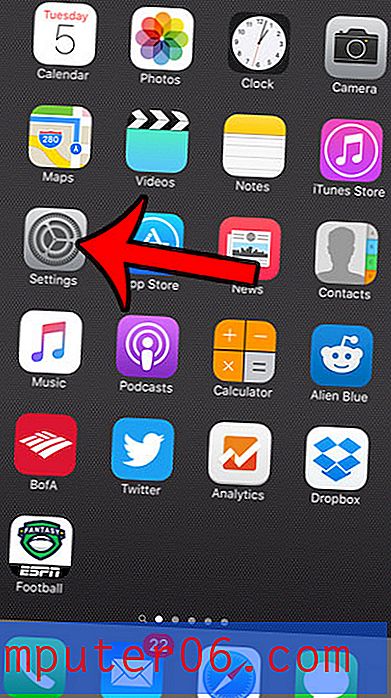
Passaggio 2: scorrere verso il basso e toccare il pulsante Messaggi .
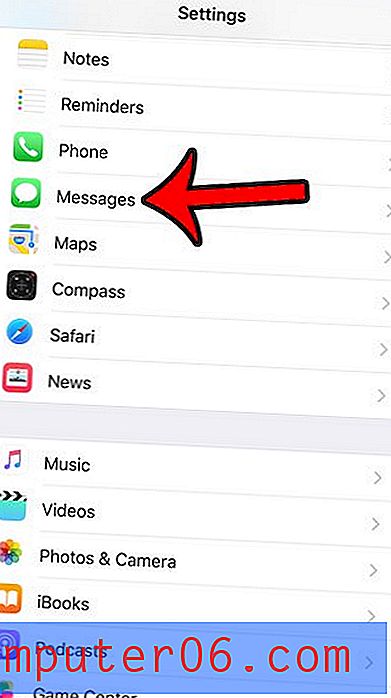
Passaggio 3: tocca il pulsante a destra di Mostra foto di contatto per disattivarlo. Saprai che è spento quando non c'è ombreggiatura verde attorno al pulsante. L'impostazione è disattivata nell'immagine seguente.
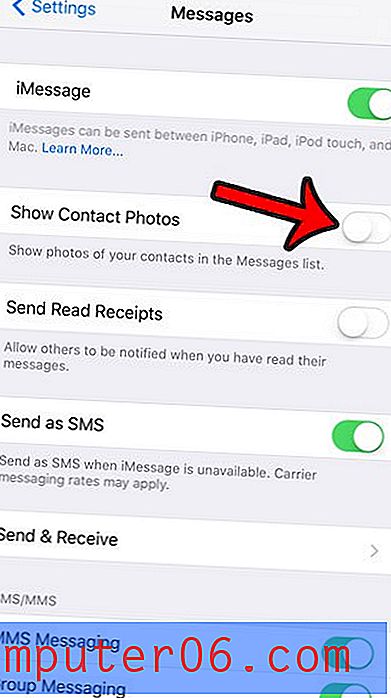
Se è presente un'immagine assegnata a un contatto sul tuo iPhone che desideri rimuovere, allora scopri come eliminare le immagini dei contatti sul tuo iPhone.
Vuoi sapere come aggiungere immagini ai contatti in modo che appaiano in questa posizione e in altre posizioni che possono usarli? Scopri come aggiungere una foto per un contatto sul tuo iPhone per fornire un altro modo per riconoscere le persone che ti chiamano o ti inviano un SMS.



